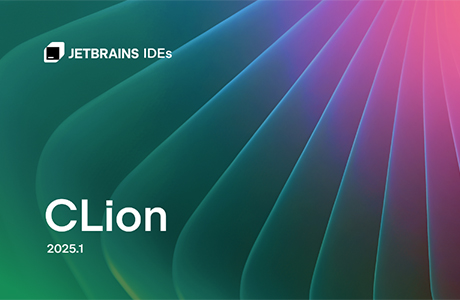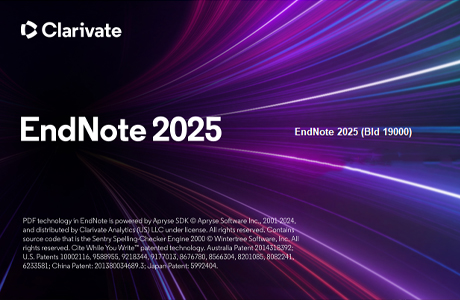ANSYS是融结构、流体、电磁场、声场和耦合场分析于一体的大型通用有限元分析软件,用于模拟和分析工程科学的各个分支的各种工具,可以满足不同用户对产品分析的需要。
安装步骤:
Tip:本次安装测试所用电脑为华硕M5100U,系统为自带Windows 11。
1.右键点击下载好的安装包,将其解压缩
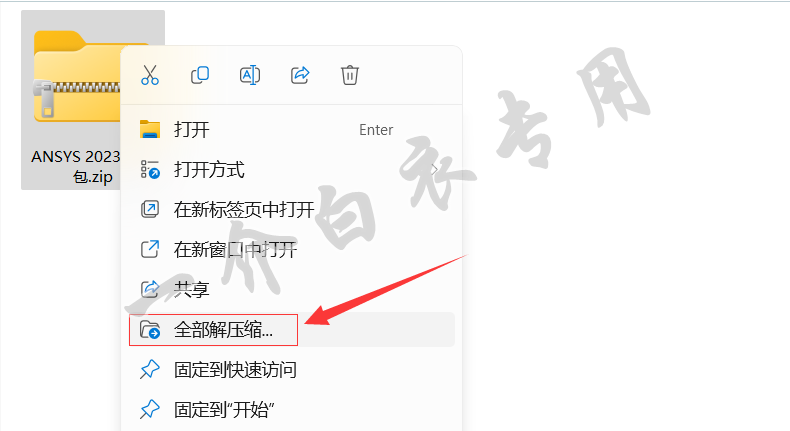
2.打开解压后的安装包文件夹,双击打开【Setup】文件夹
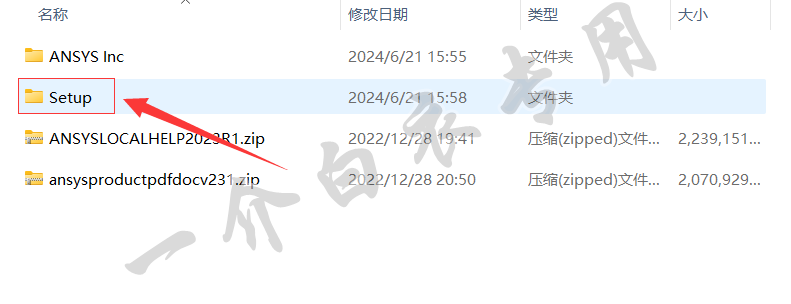
3.双击运行【setup.exe】文件
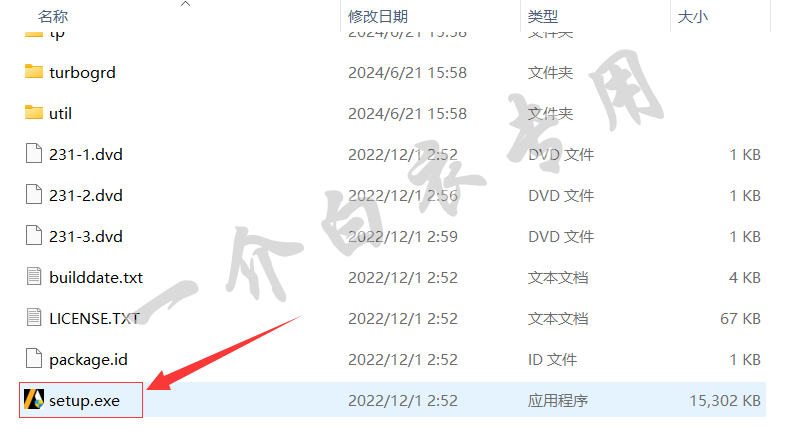
4.点击【安装ANSYS License Manager】
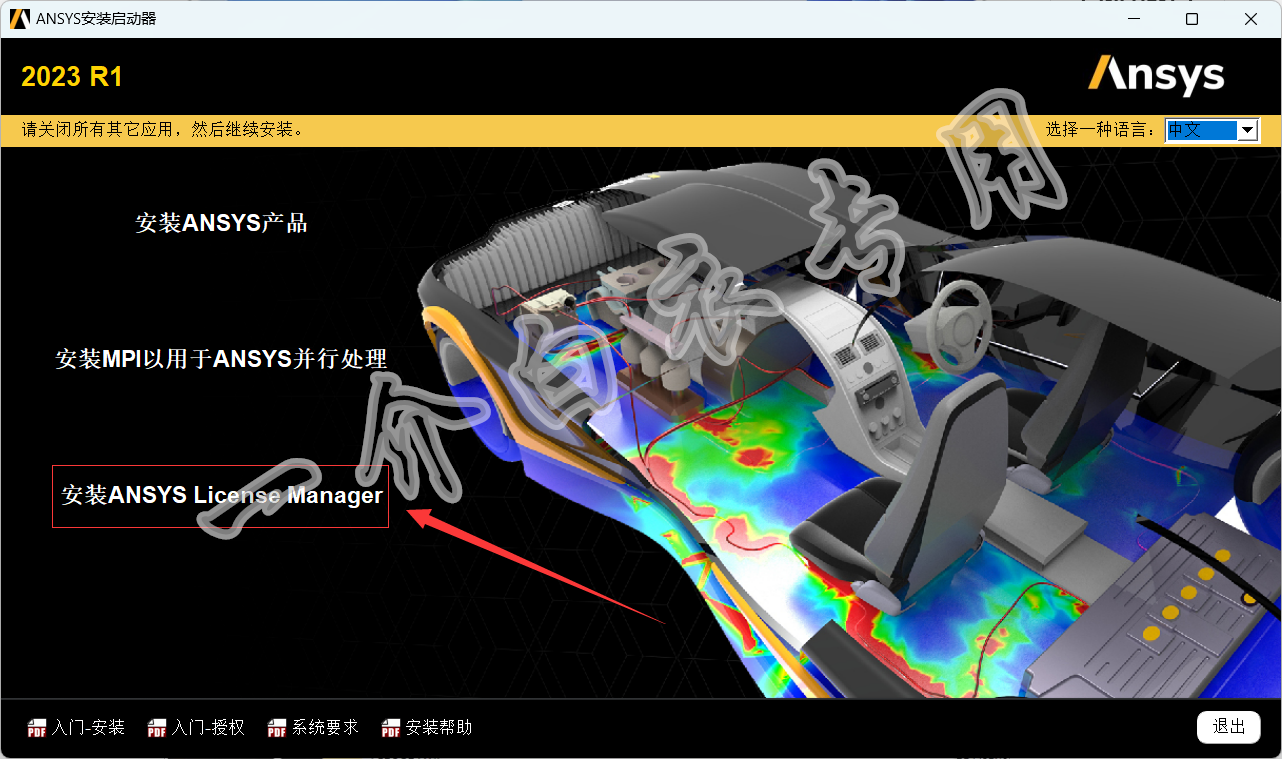
5.点击【OK】
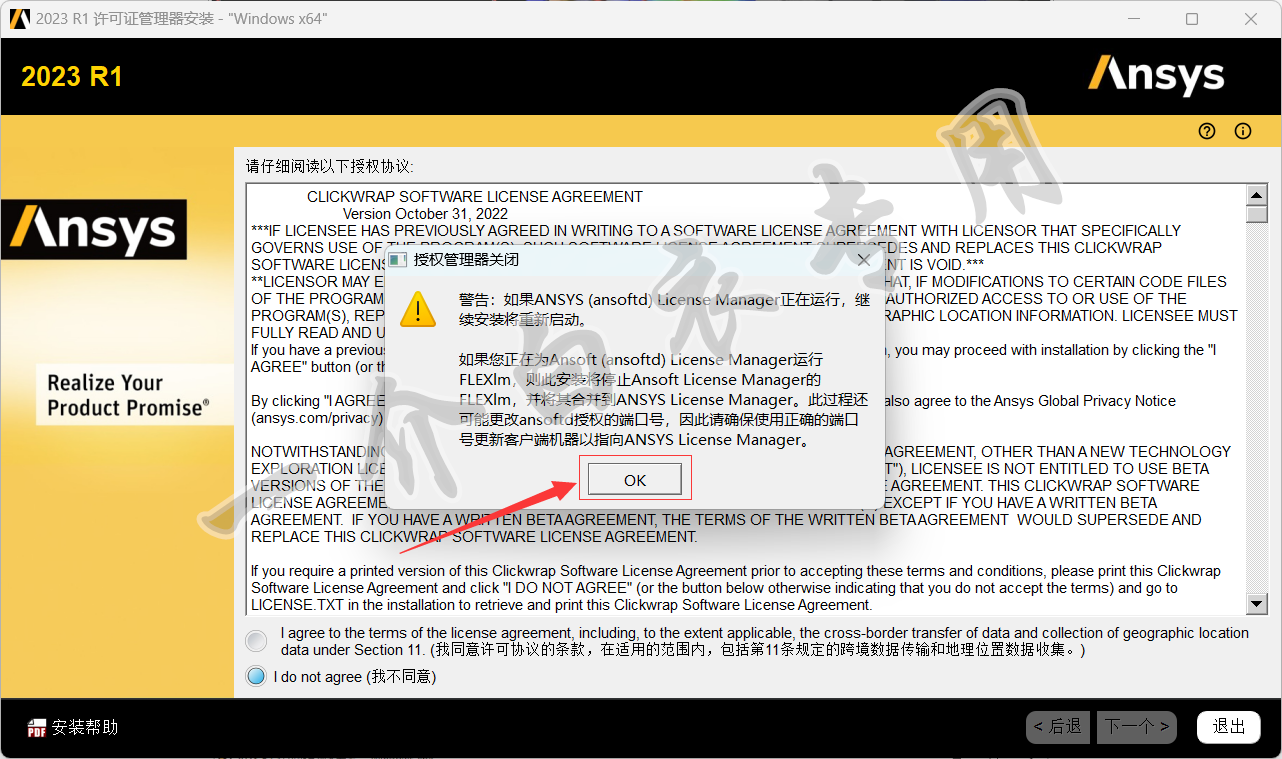
6.勾选【I agree to the terms of license agreement……】,点击【下一个】
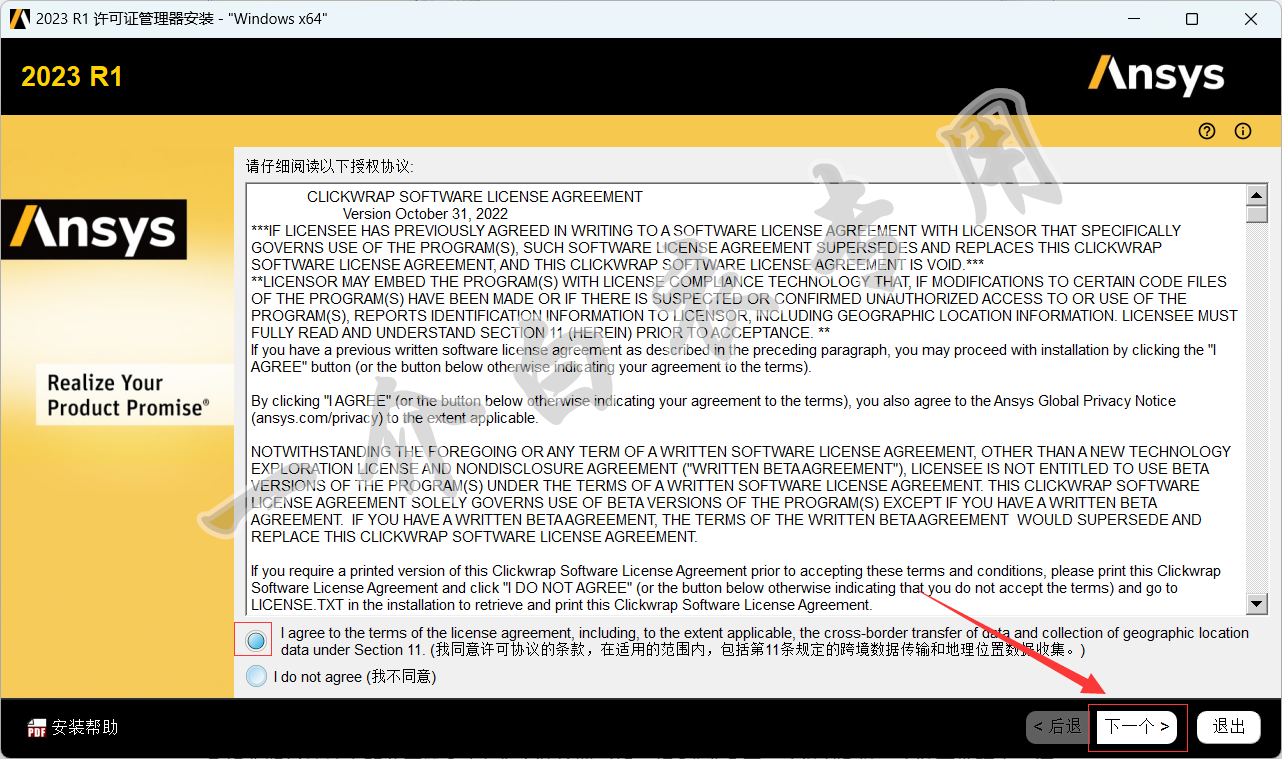
7.点击【下一个】
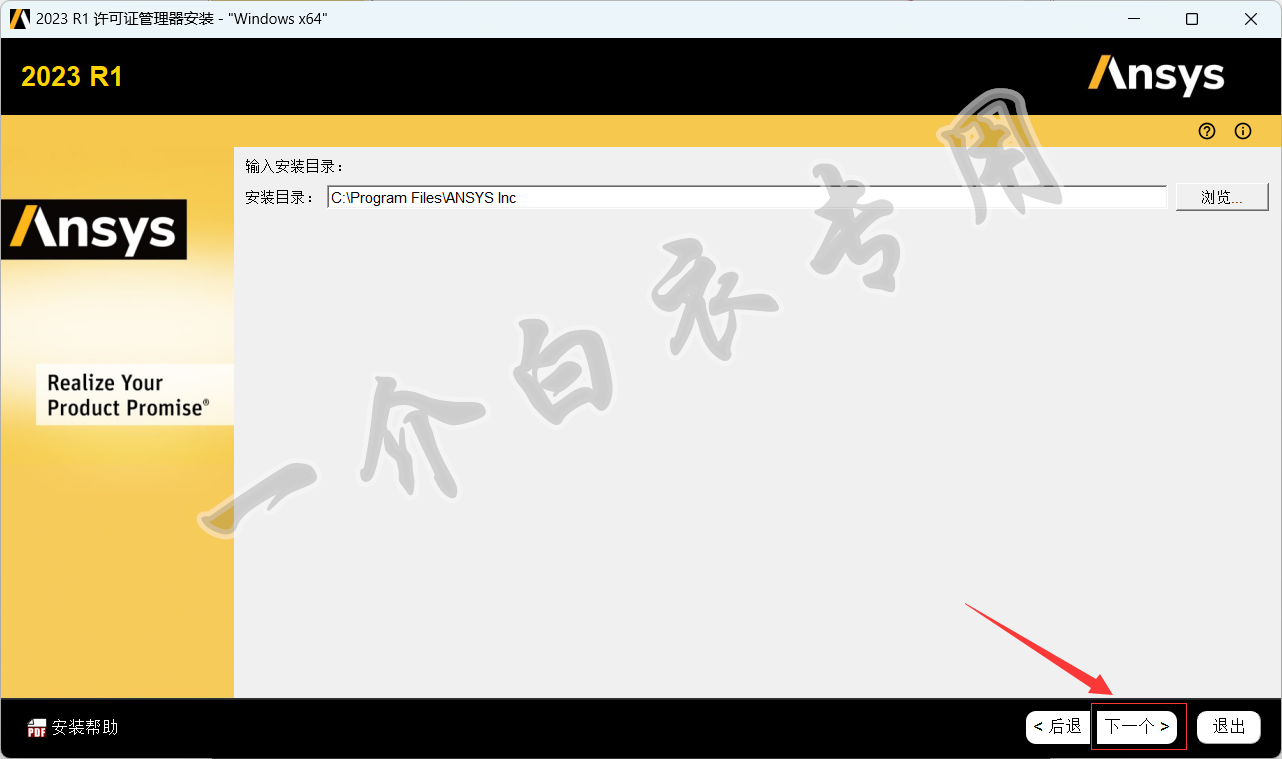
8.点击【下一个】
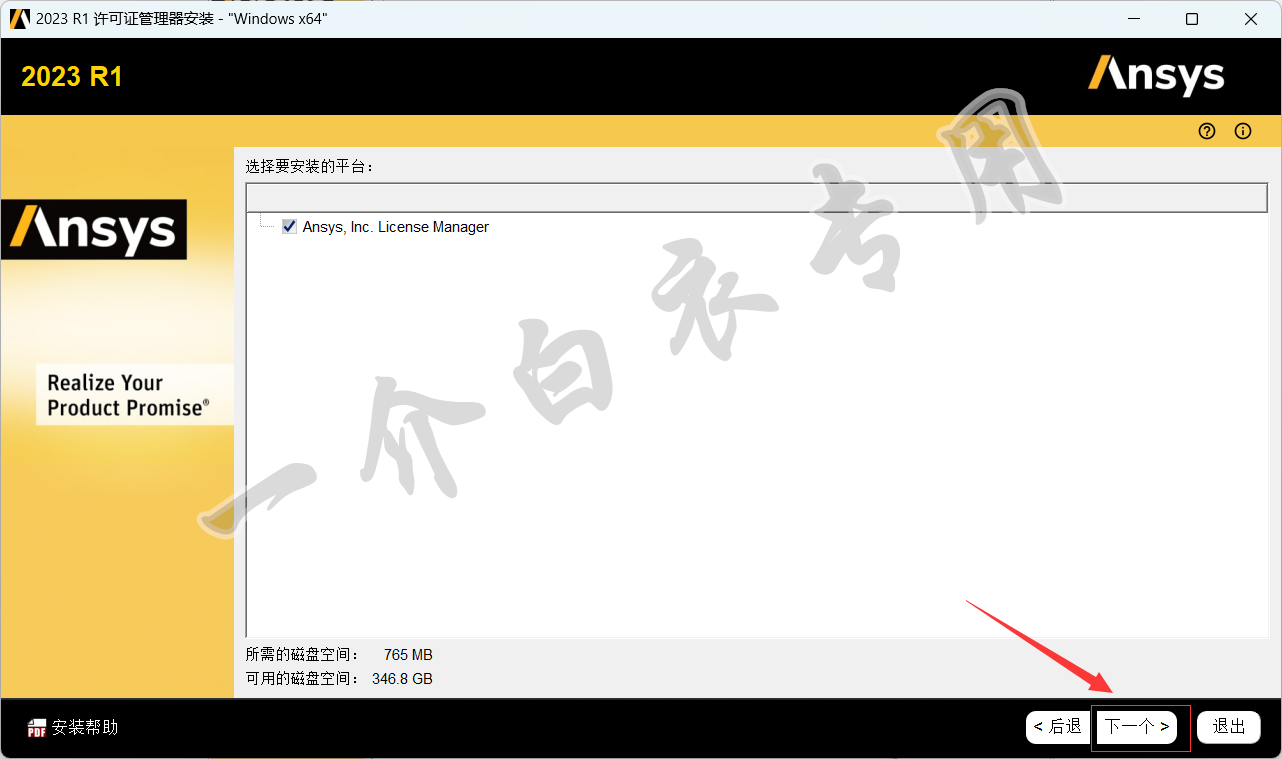
9.点击【下一个】
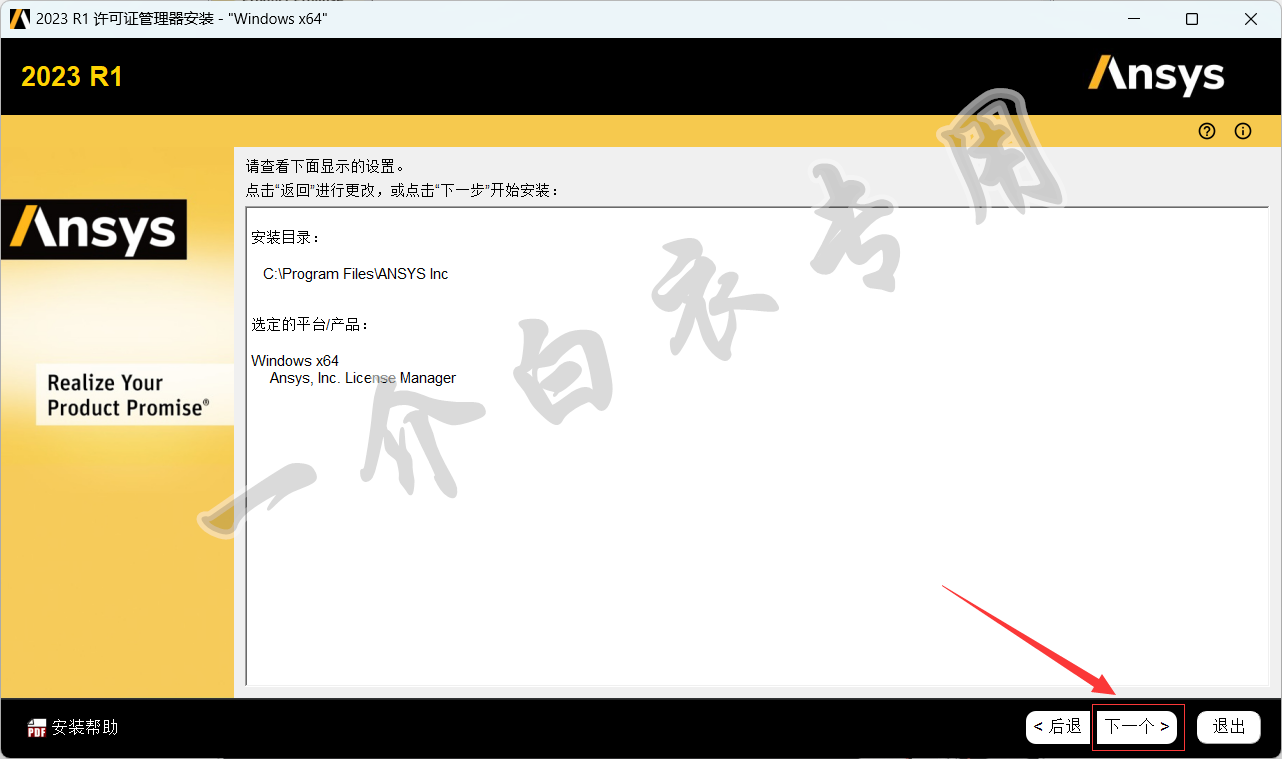
10.等待许可证管理器安装完成
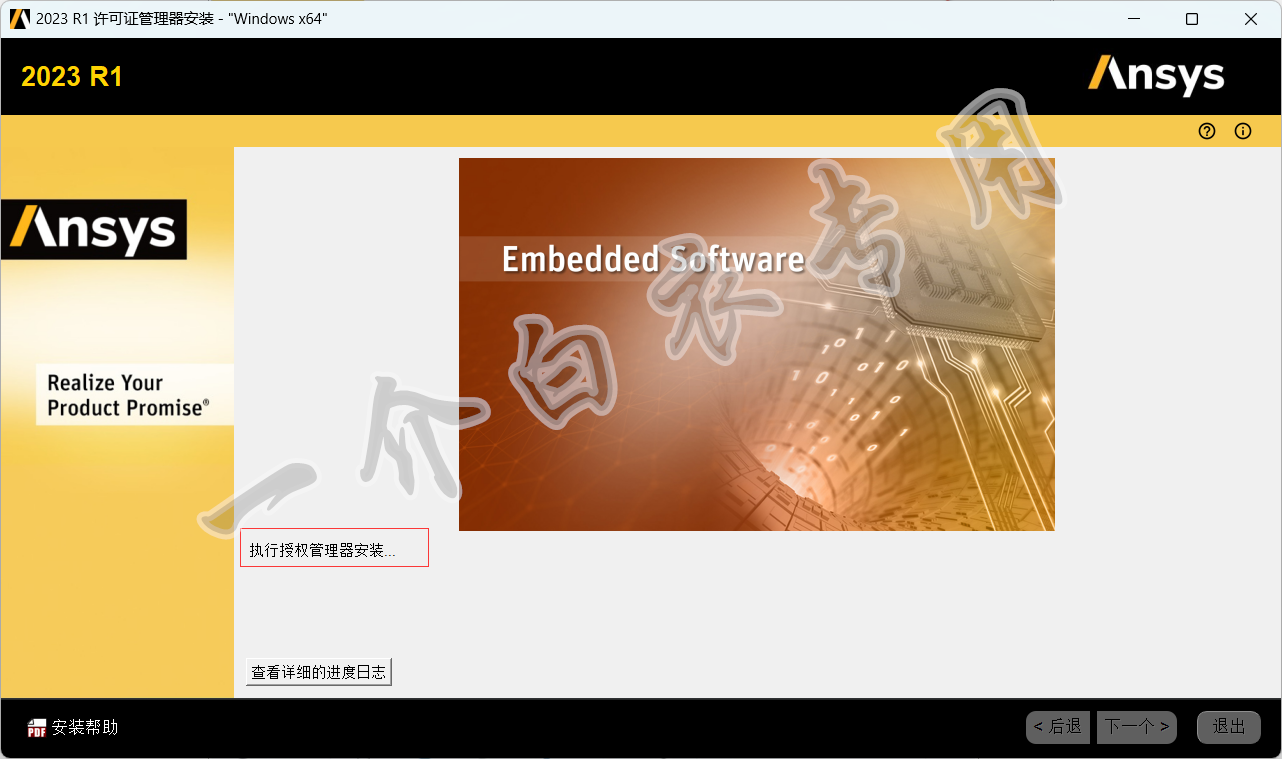
11.安装完成后,点击【下一个】
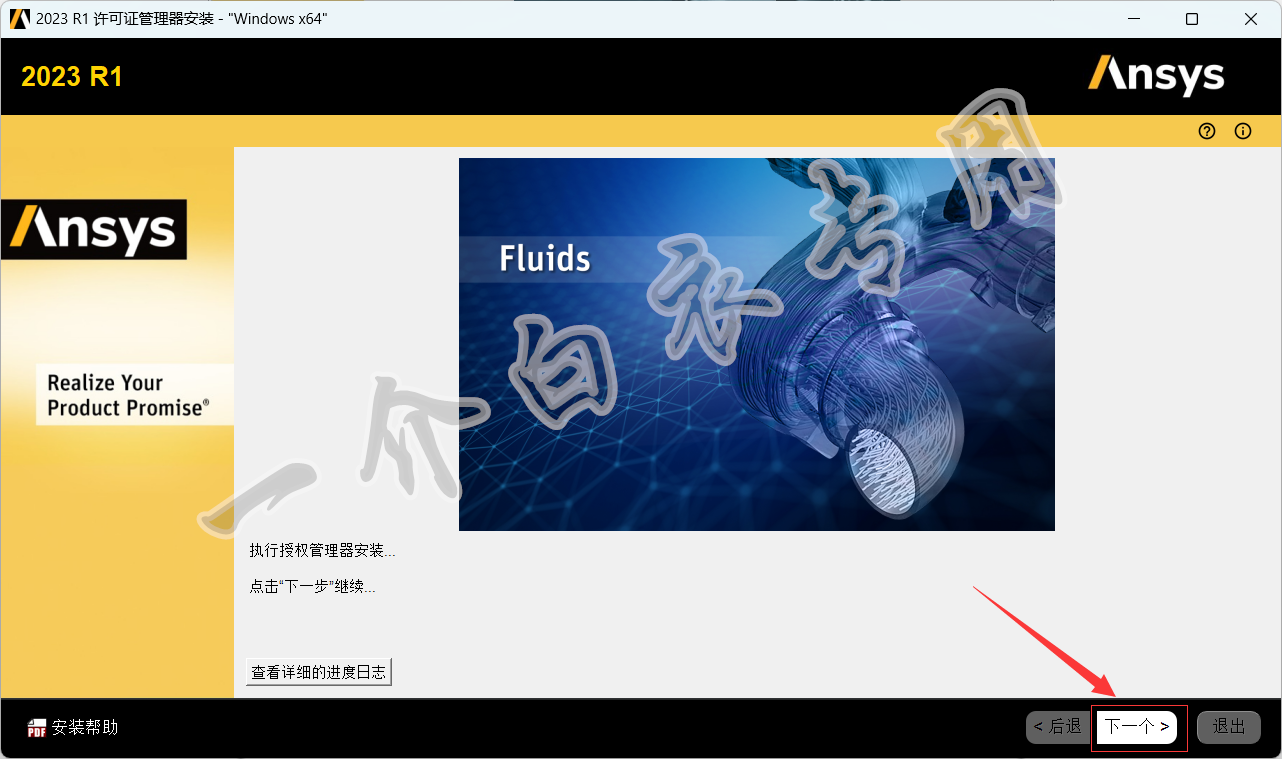
12.点击【退出】
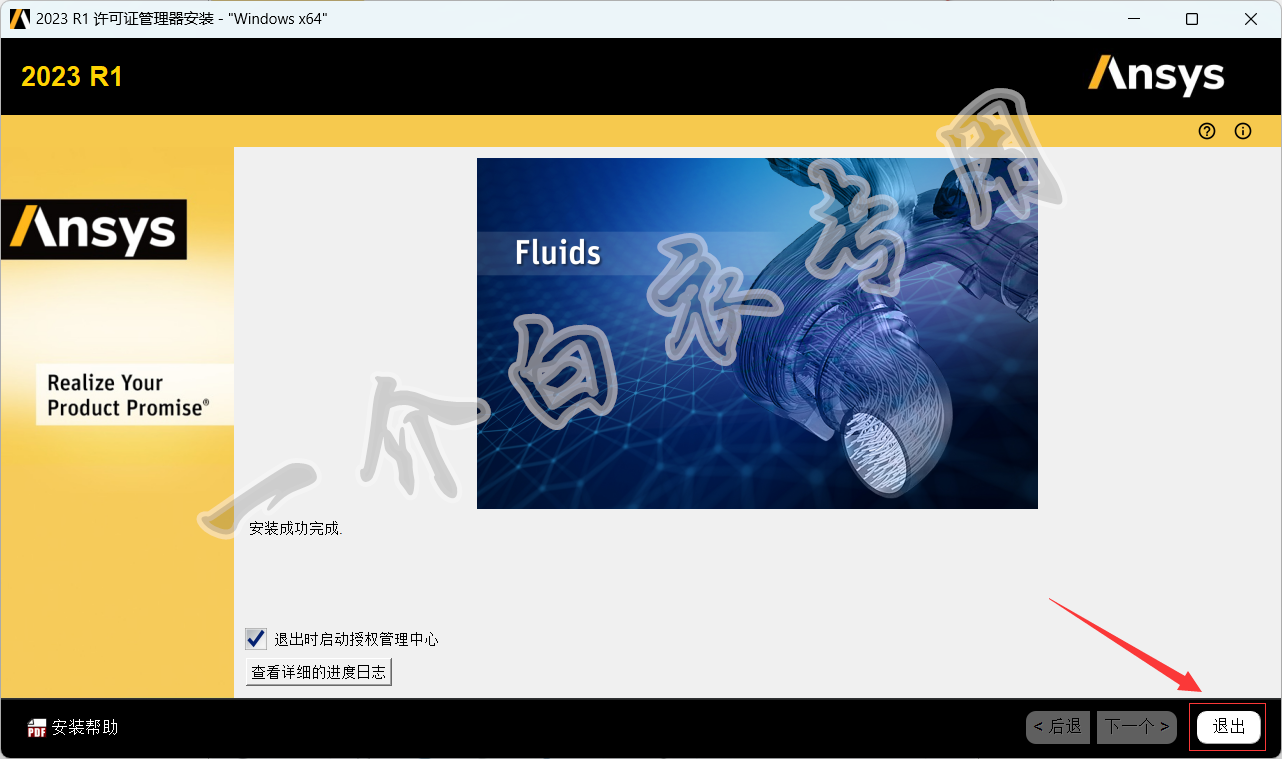
13.打开解压后的安装包文件夹,复制【ANSYS Inc】文件夹
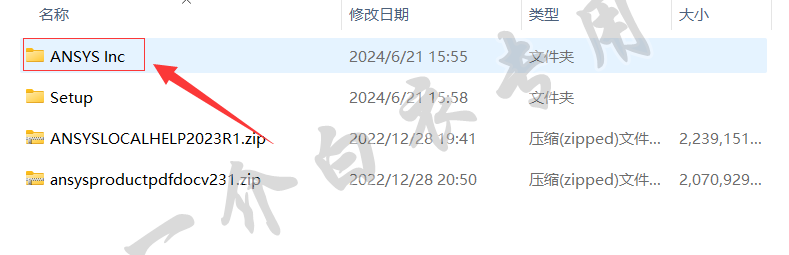
14.打开路径C:\Program Files,在文件夹空白处点击右键,将上一步复制的文件夹粘贴到此文件夹内
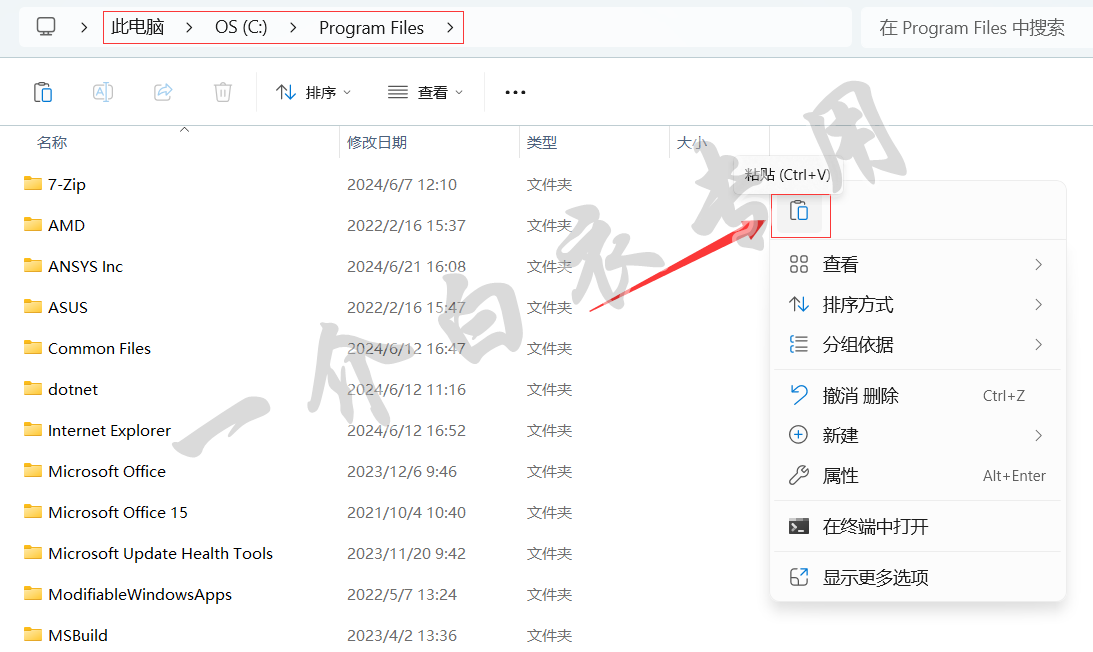
15.在弹出的窗口中选择【替换目标中的文件】
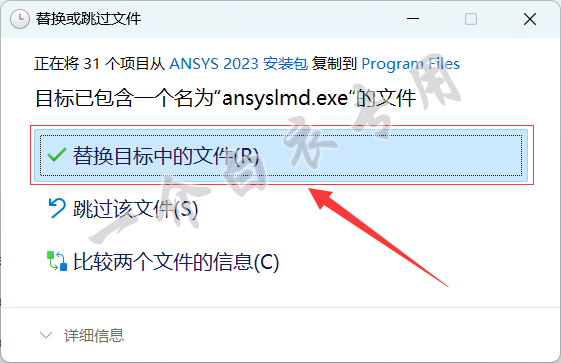
16.点击【继续】
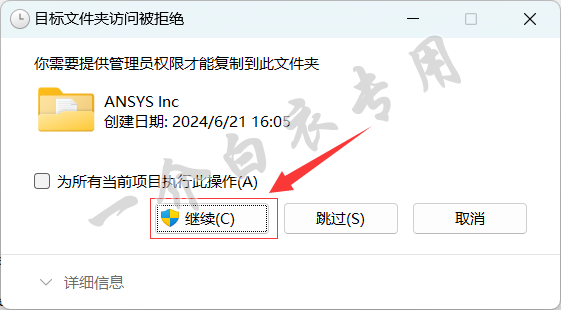
17.返回桌面,点击开始图标,然后点击【所有应用】,打开【ANSYS License Management Center】
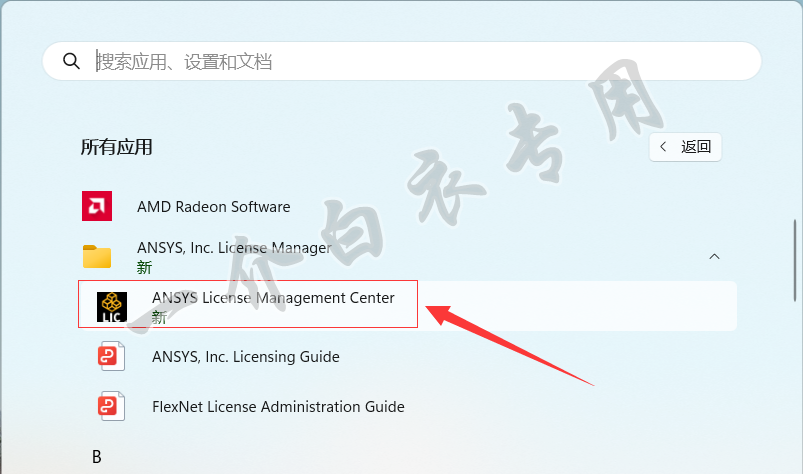
18.点击【Get System Hostid Information】,复制MAC Address后面的HOSTID内容
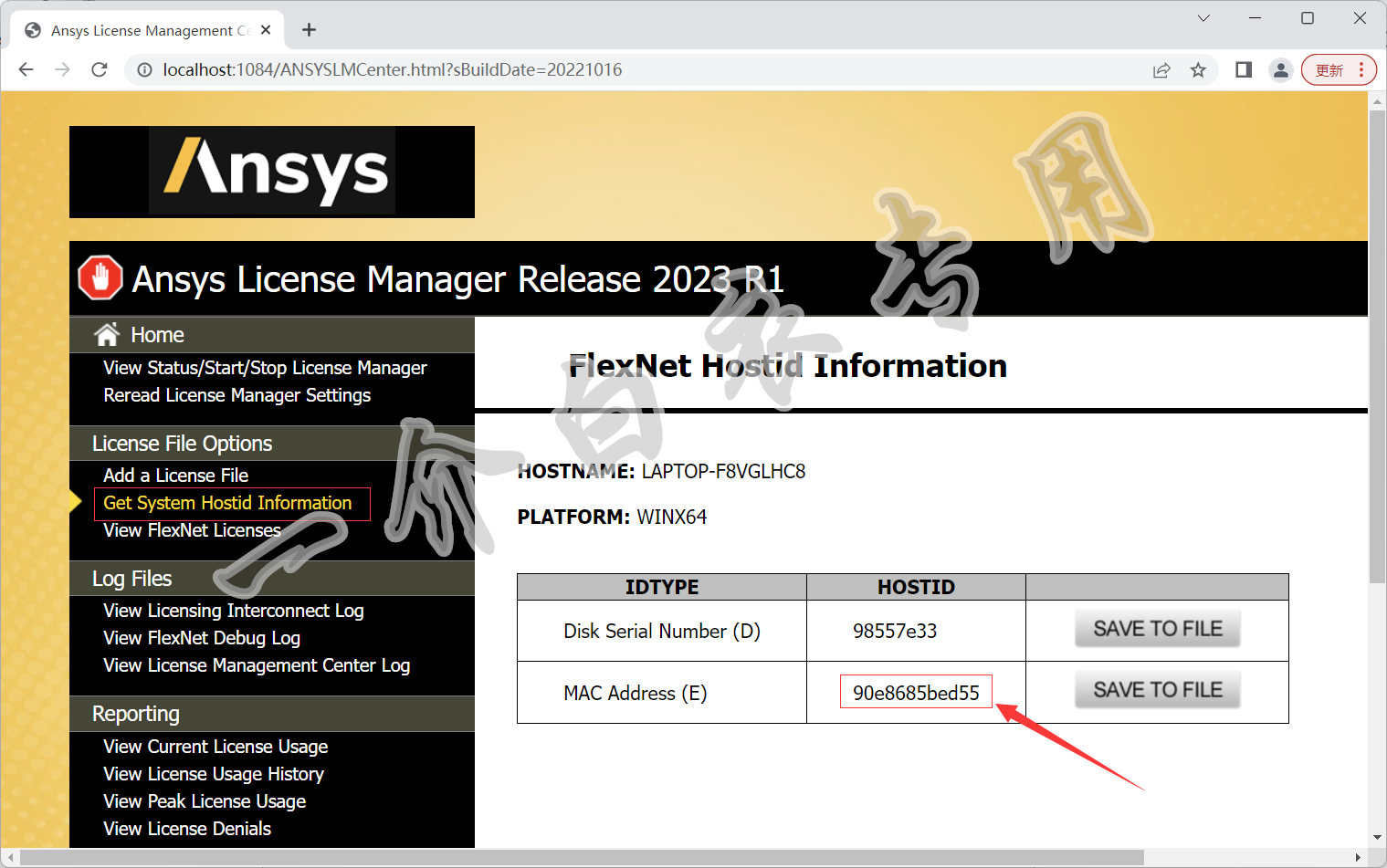
19.打开路径C:\Program Files\ANSYS Inc,双击打开【license.txt】文件
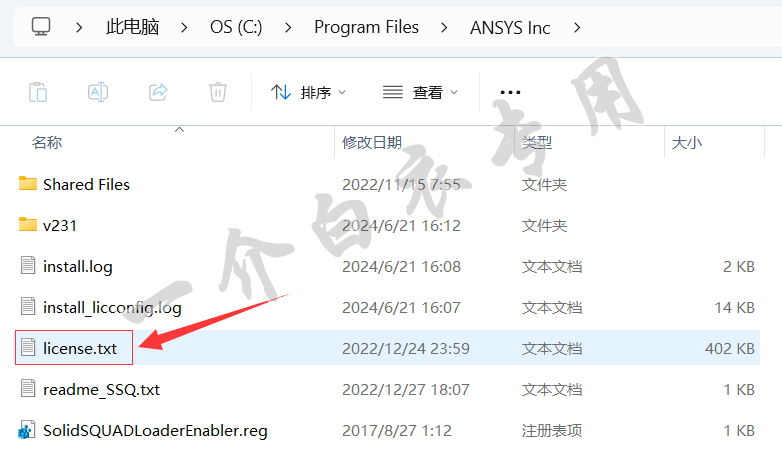
20.将【license.txt】文件中的“xxxxxxxxx”替换为第18步复制的内容
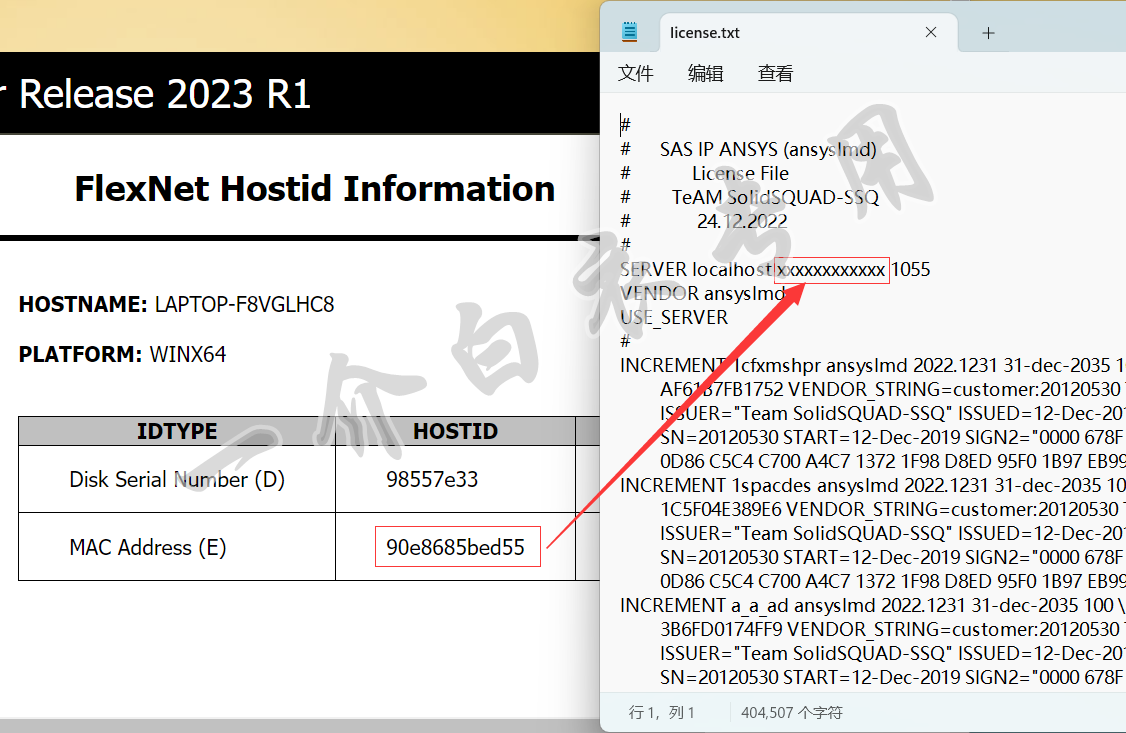
21.替换后关闭文件并保存

22.返回第18步所示窗口,点击【BROWSE】
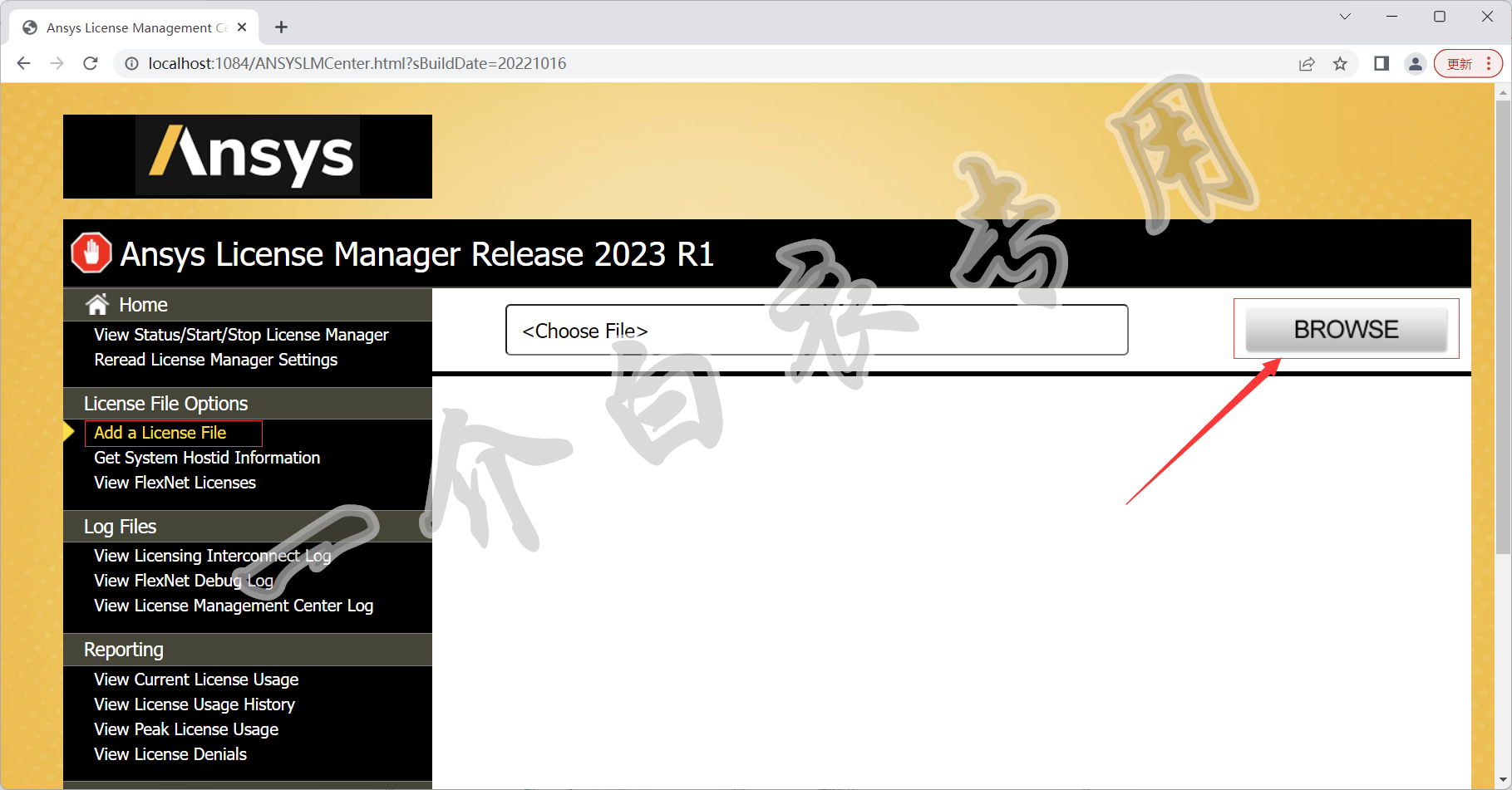
23.定位到C:\Program Files\ANSYS Inc下面的【license.txt】文件,点击【打开】
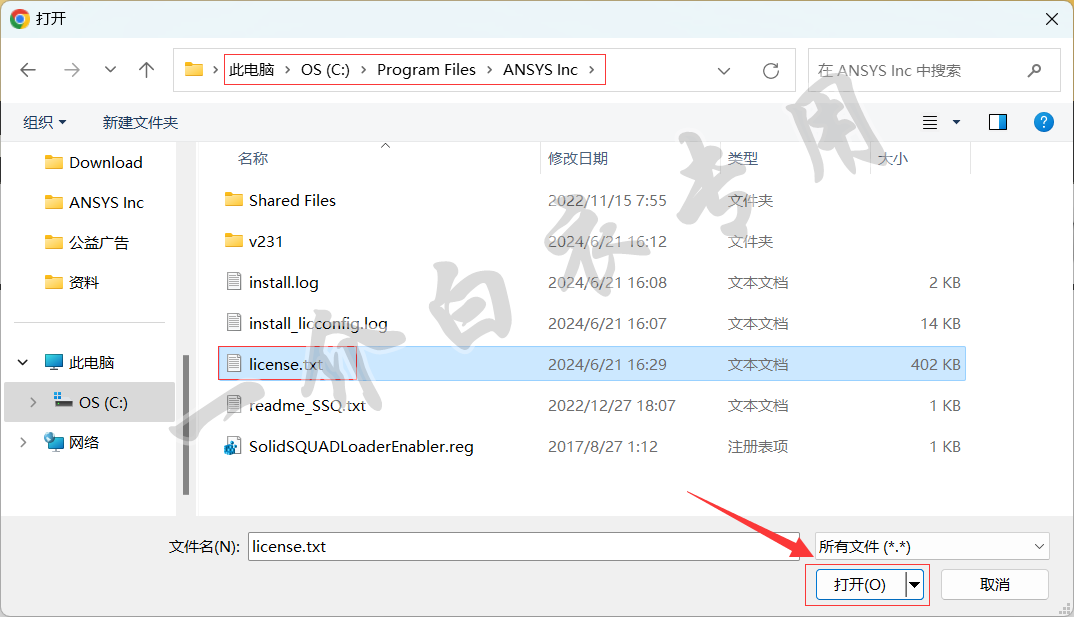
24.点击【INSTALL LICENSE FILE】
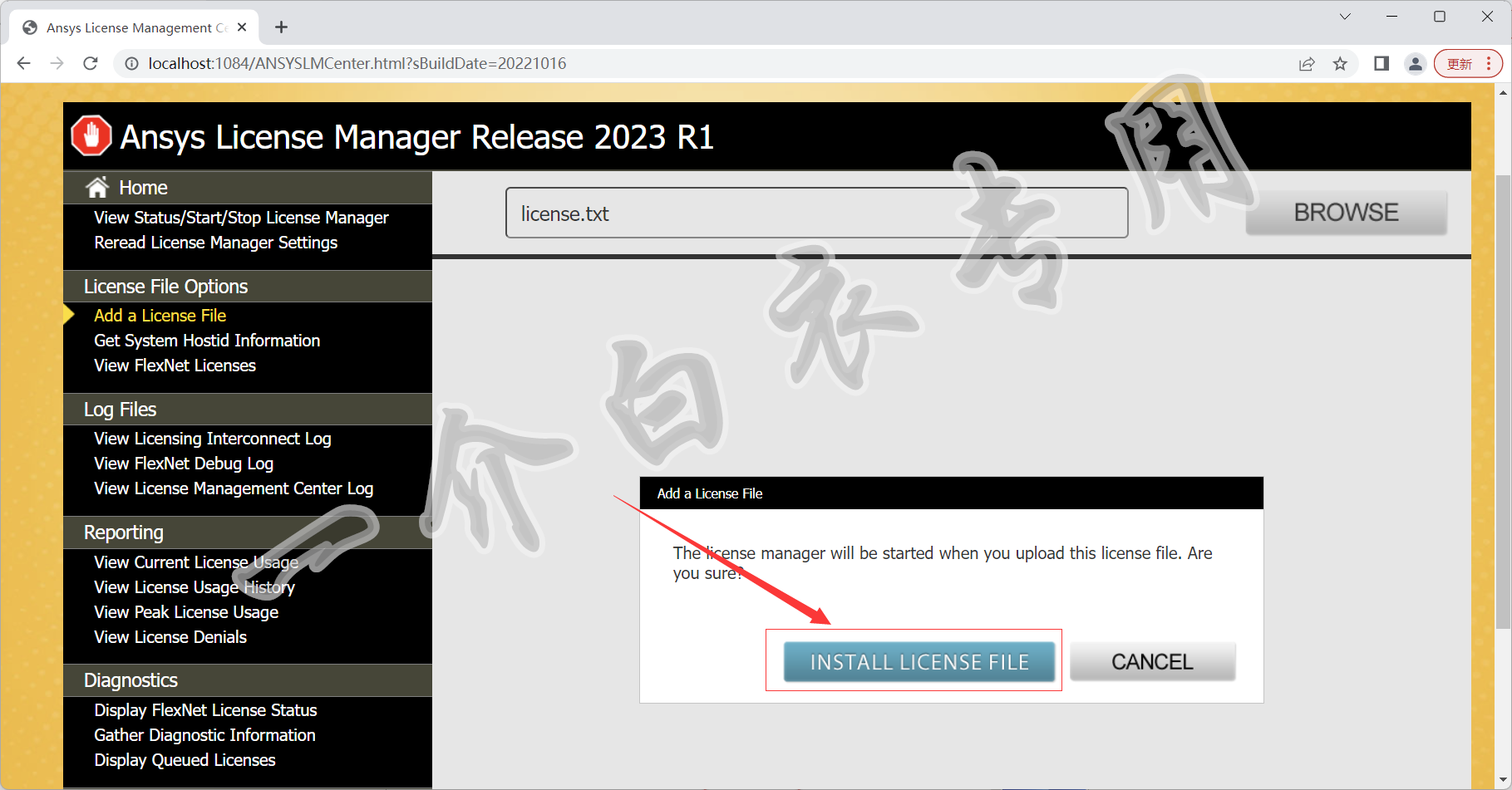
25.提示成功后,关闭窗口即可
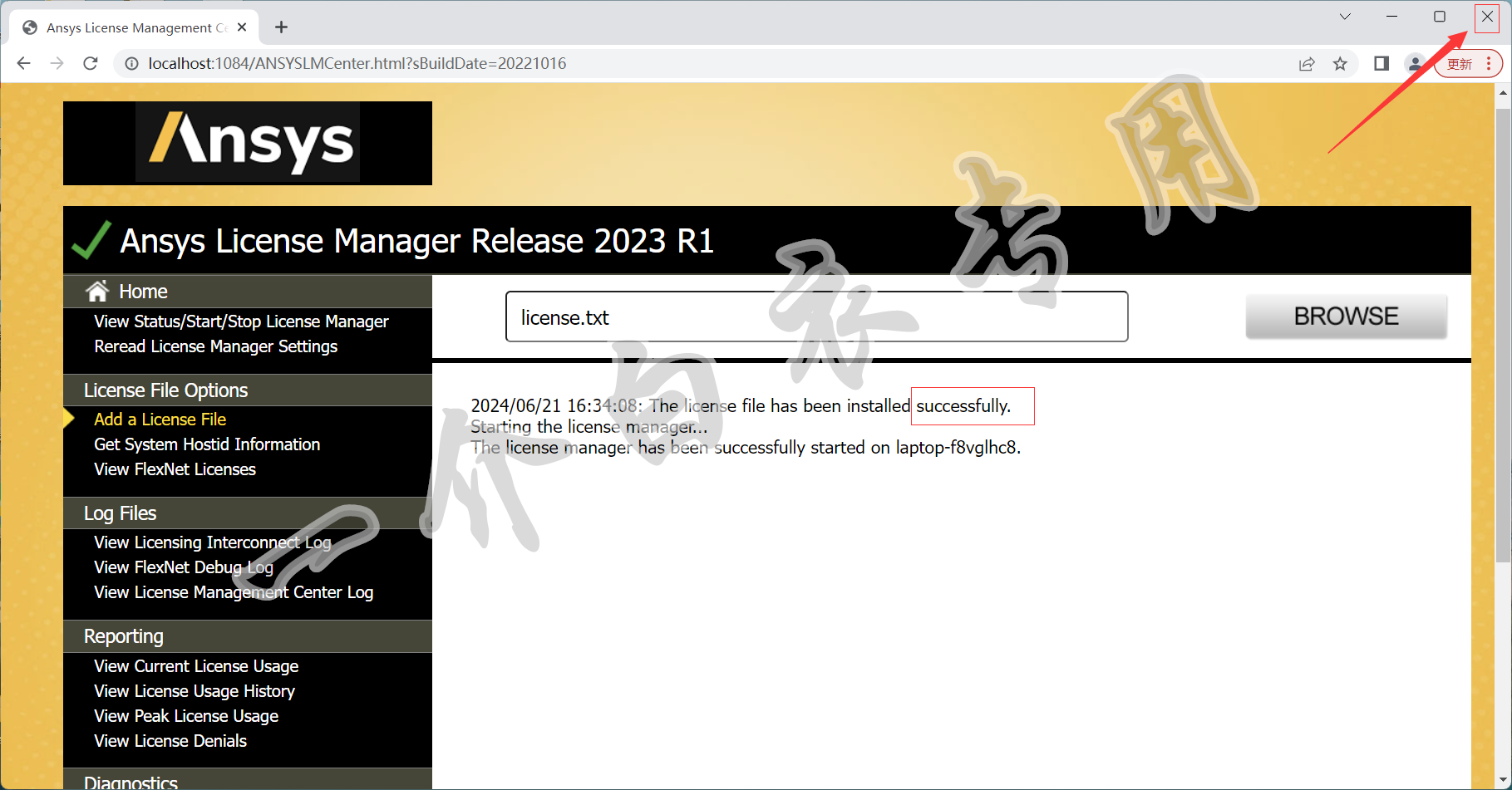
26.返回第4步的安装启动器窗口,点击【安装ANSYS产品】
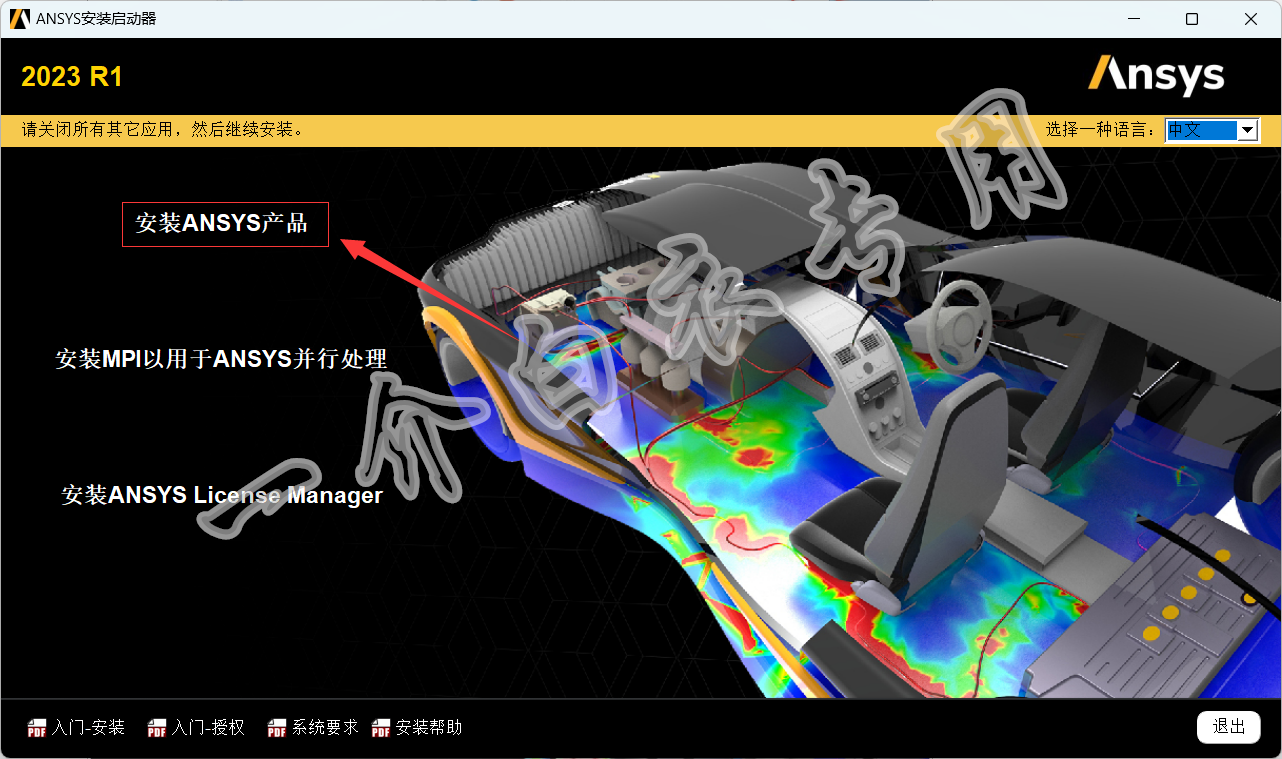
27.勾选【I agree to the terms of license agreement……】,点击【下一个】
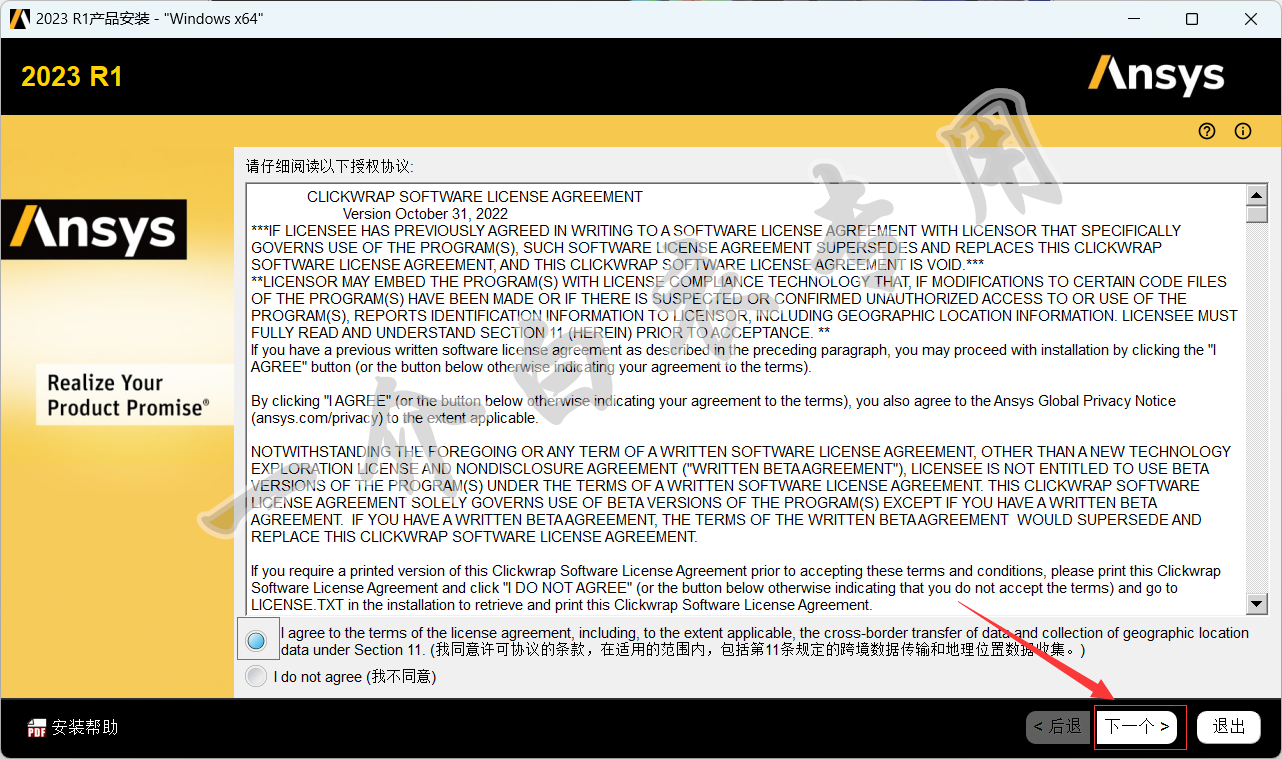
28.点击【下一个】
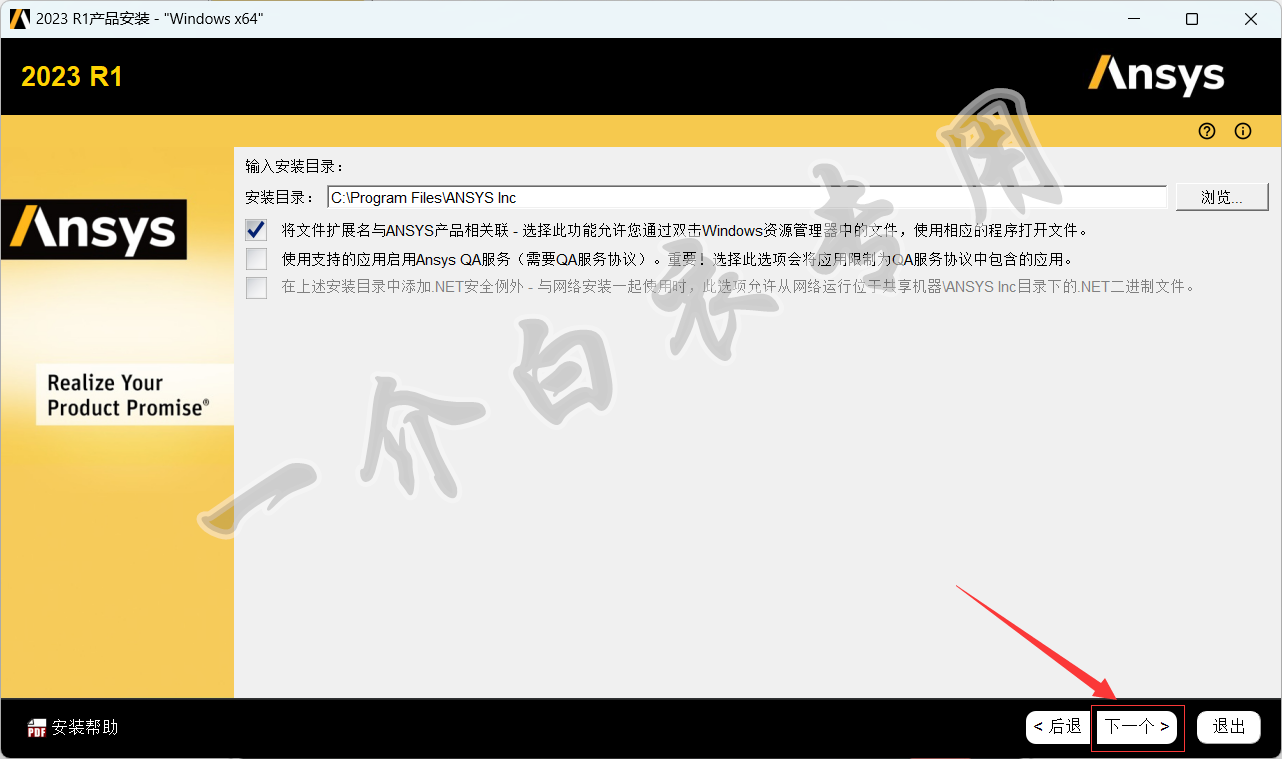
29.主机名处输入【localhost】,点击【下一个】

30.点击【下一个】
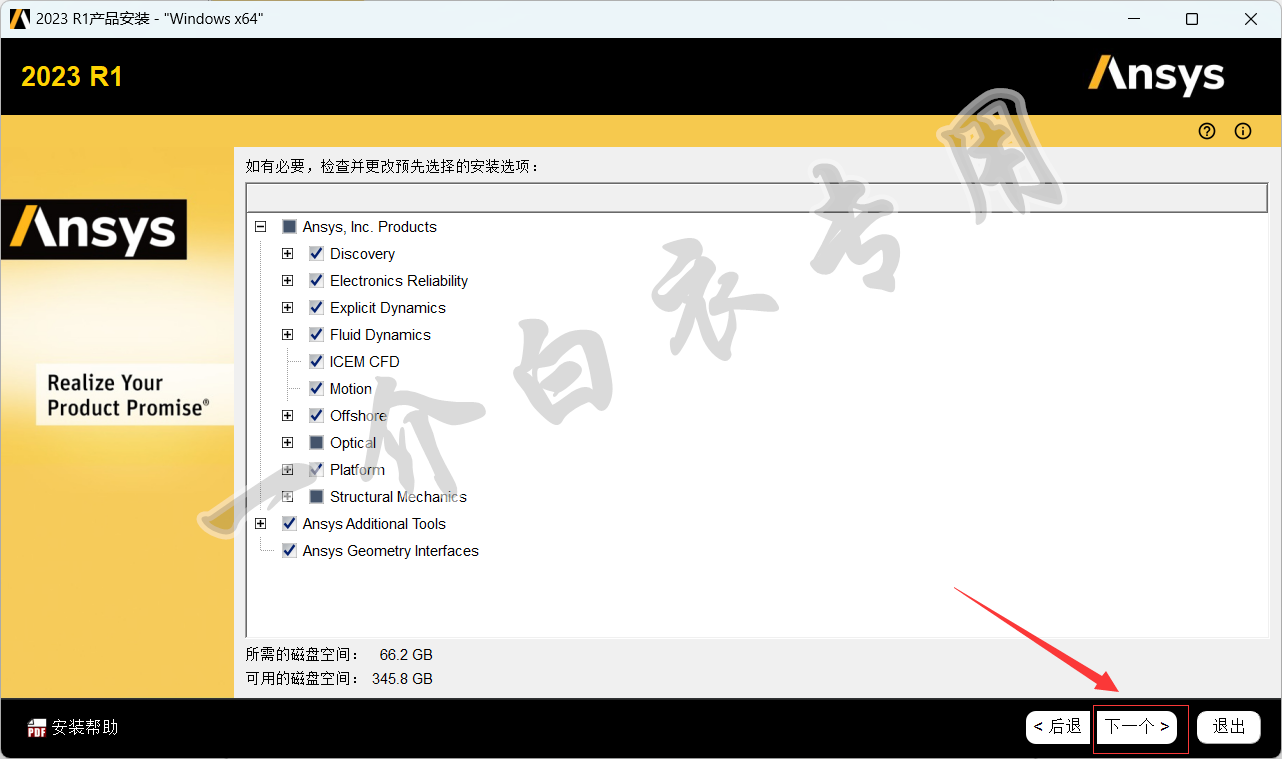
31.勾选【否,跳过配置,我稍后配置】,点击【下一个】
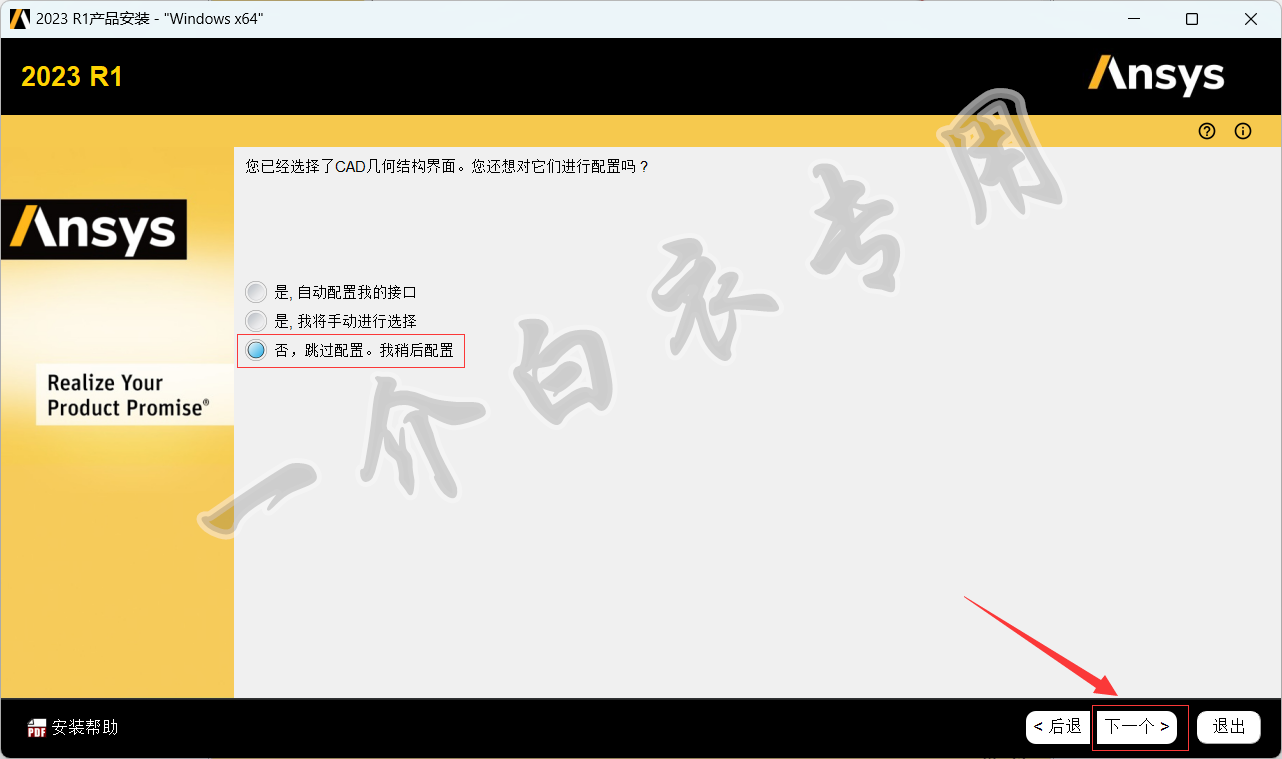
32.点击【下一个】
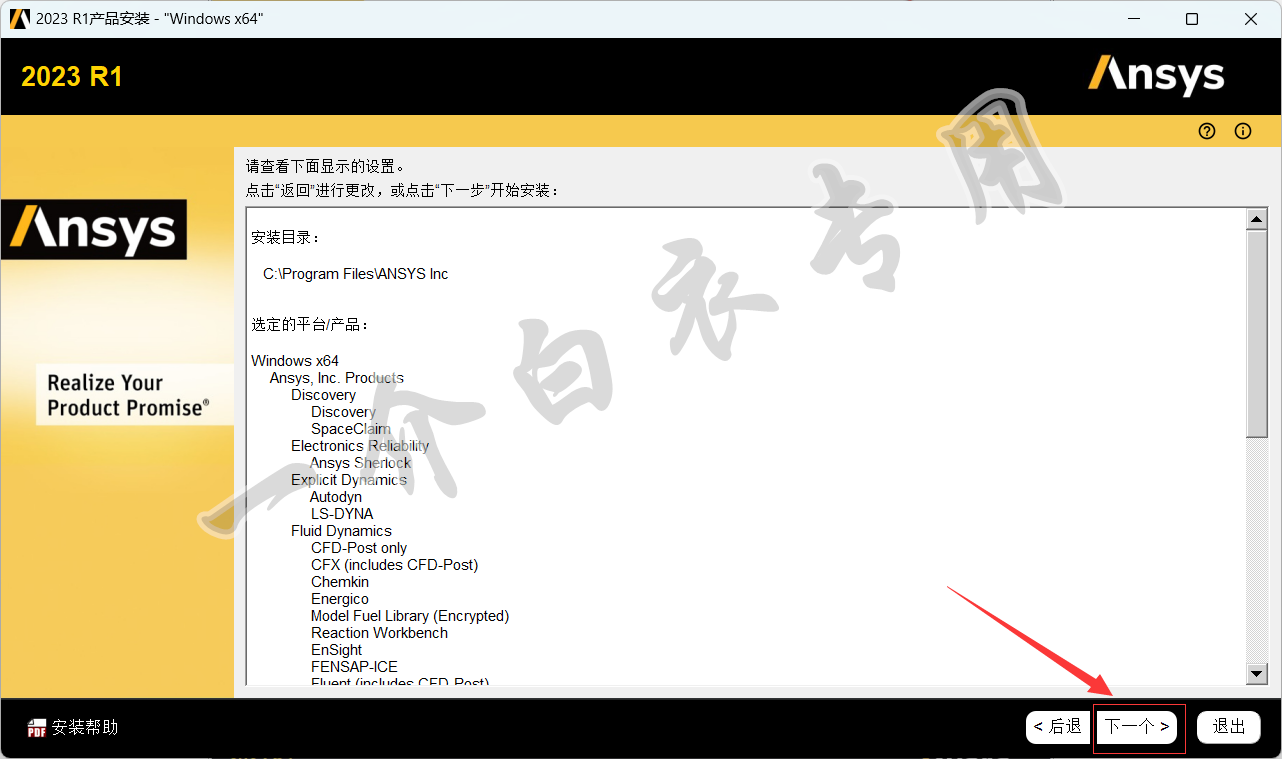
33.等待软件安装完成,大约需要10分钟
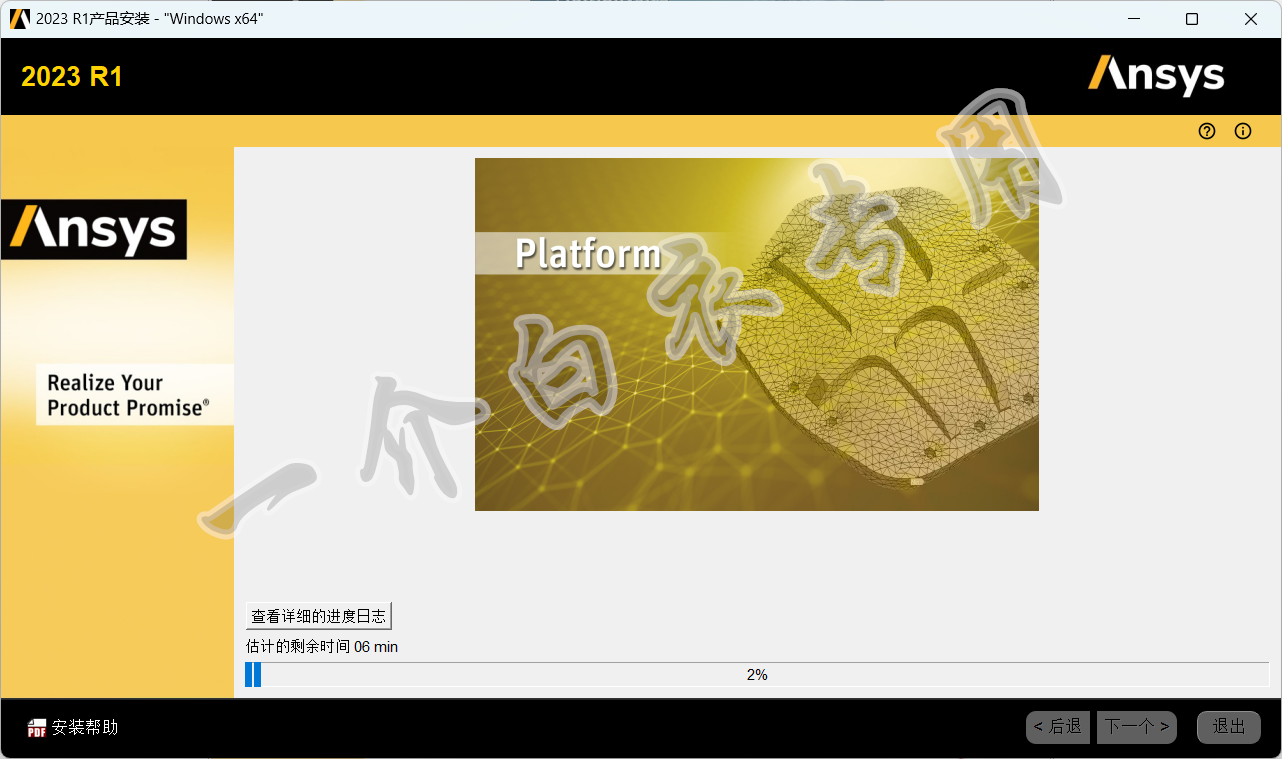
34.安装完成后,点击【下一个】
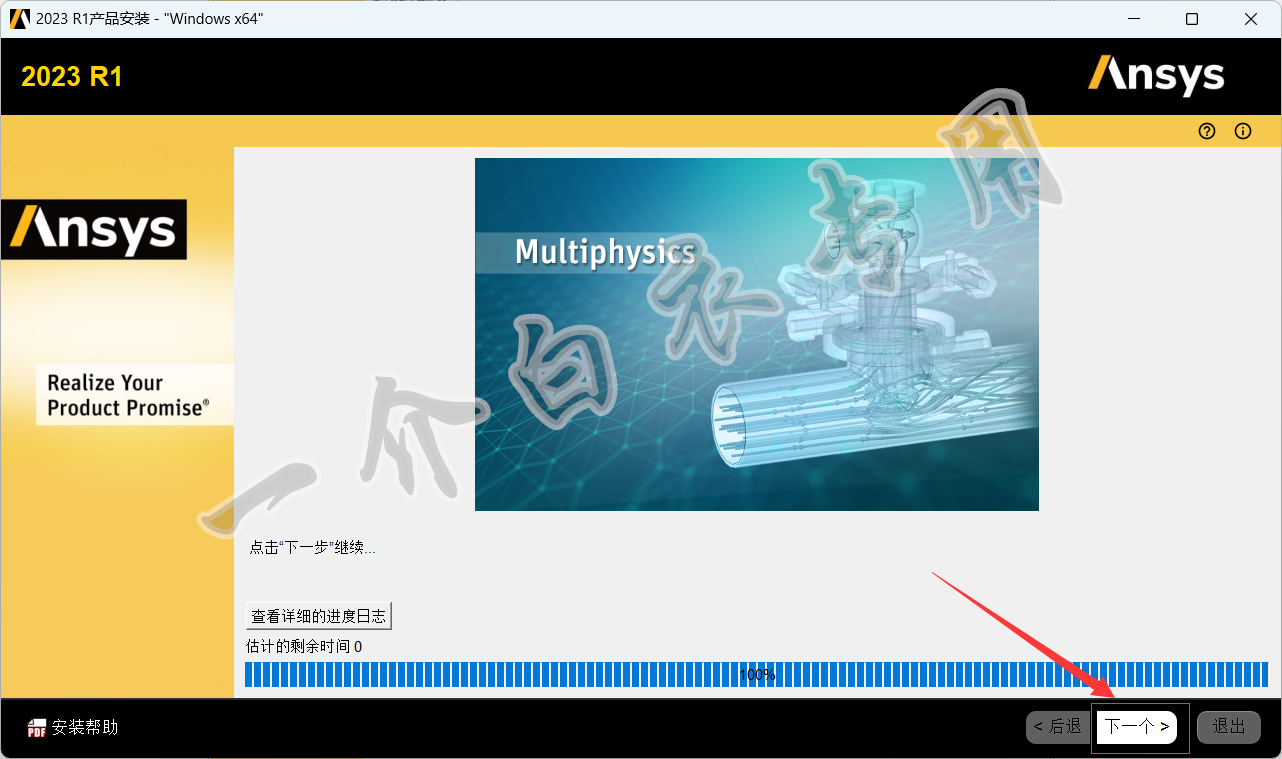
35.取消勾选【退出时启动调查】,点击【退出】
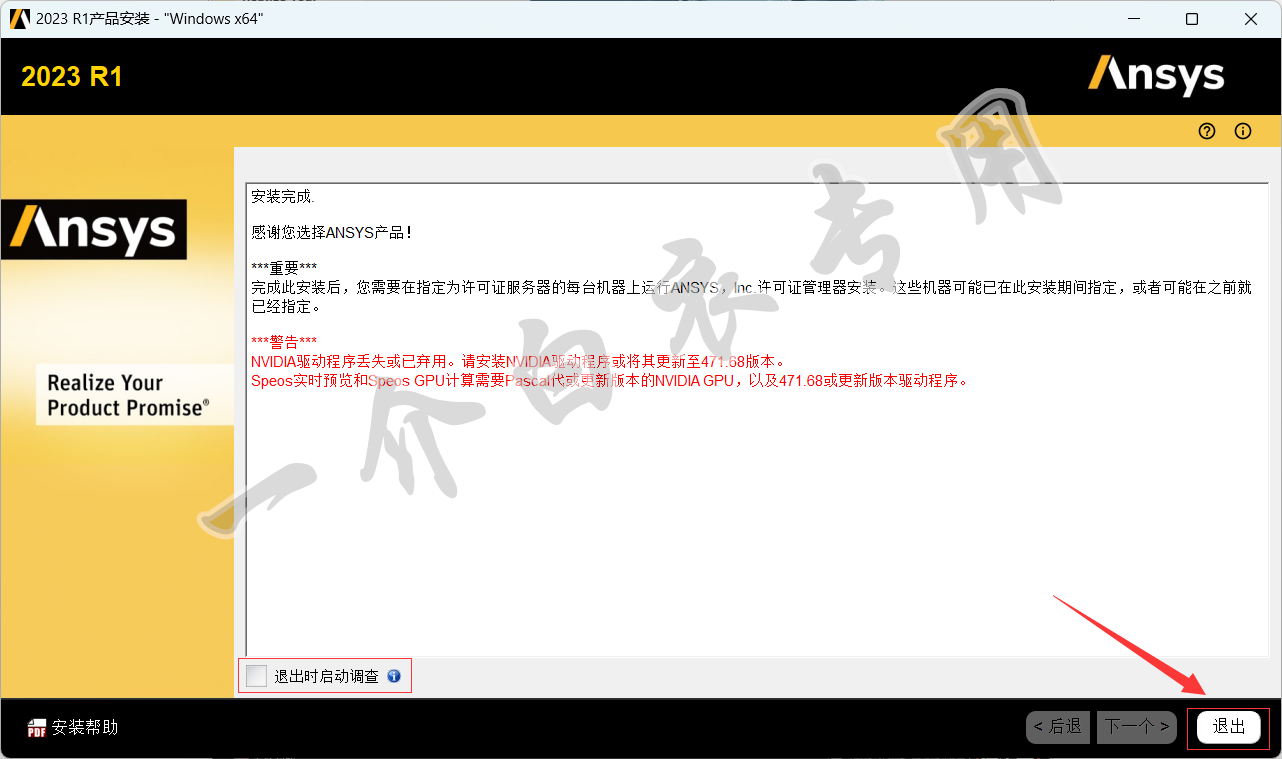
36.点击【退出】
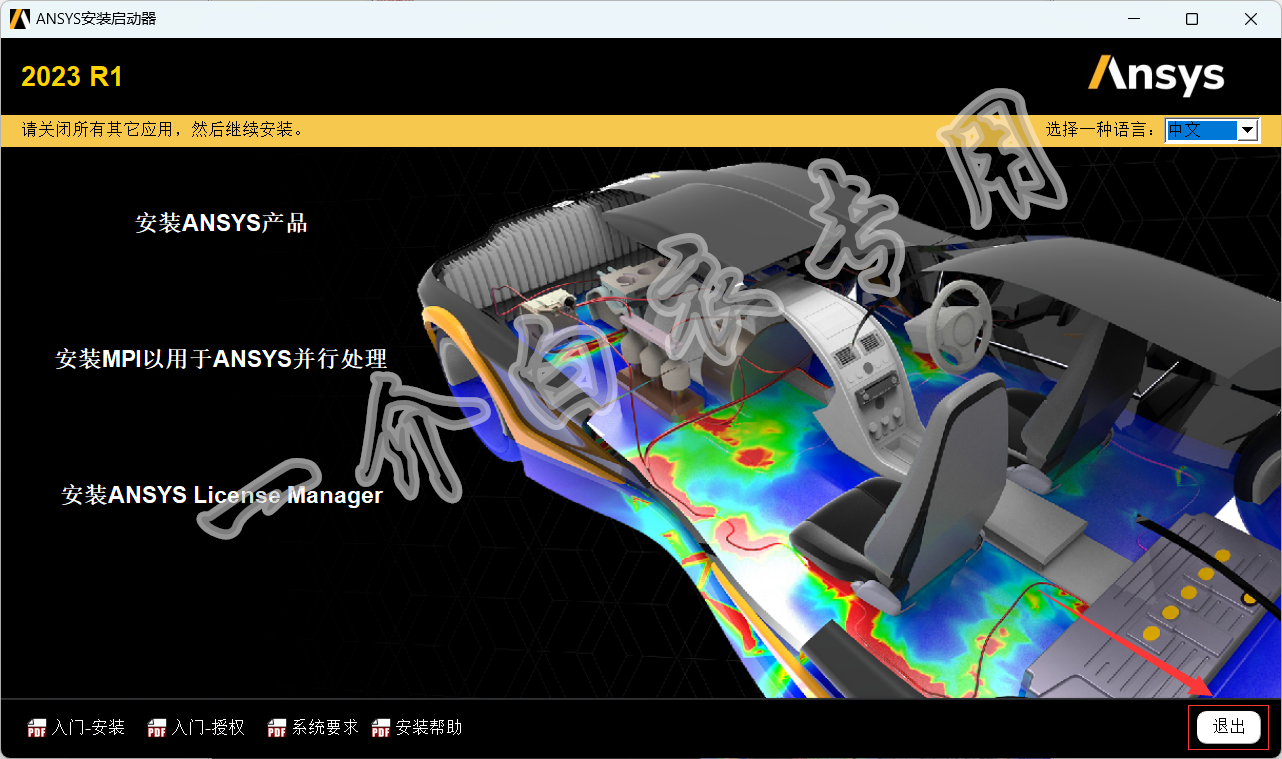
37.打开路径C:\Program Files\ANSYS Inc,双击运行【SolidSQUADLoaderEnabler.reg】文件
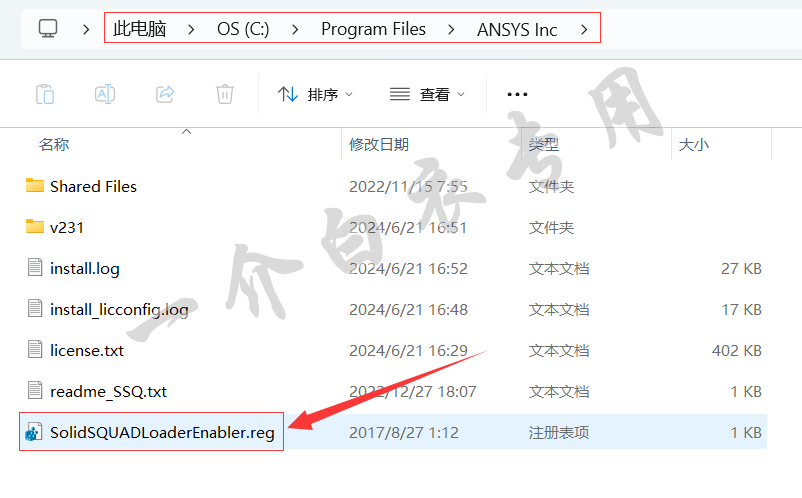
38.点击【是】
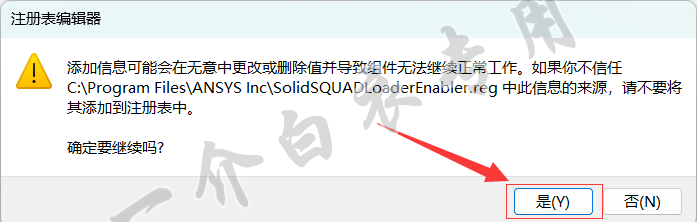
39.点击【确定】
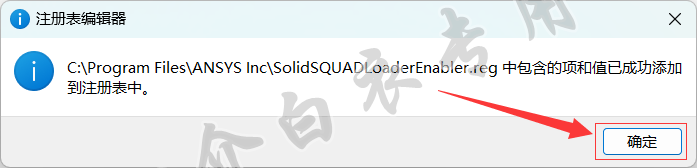
40.打开设置>系统>系统信息,点击【高级系统设置】
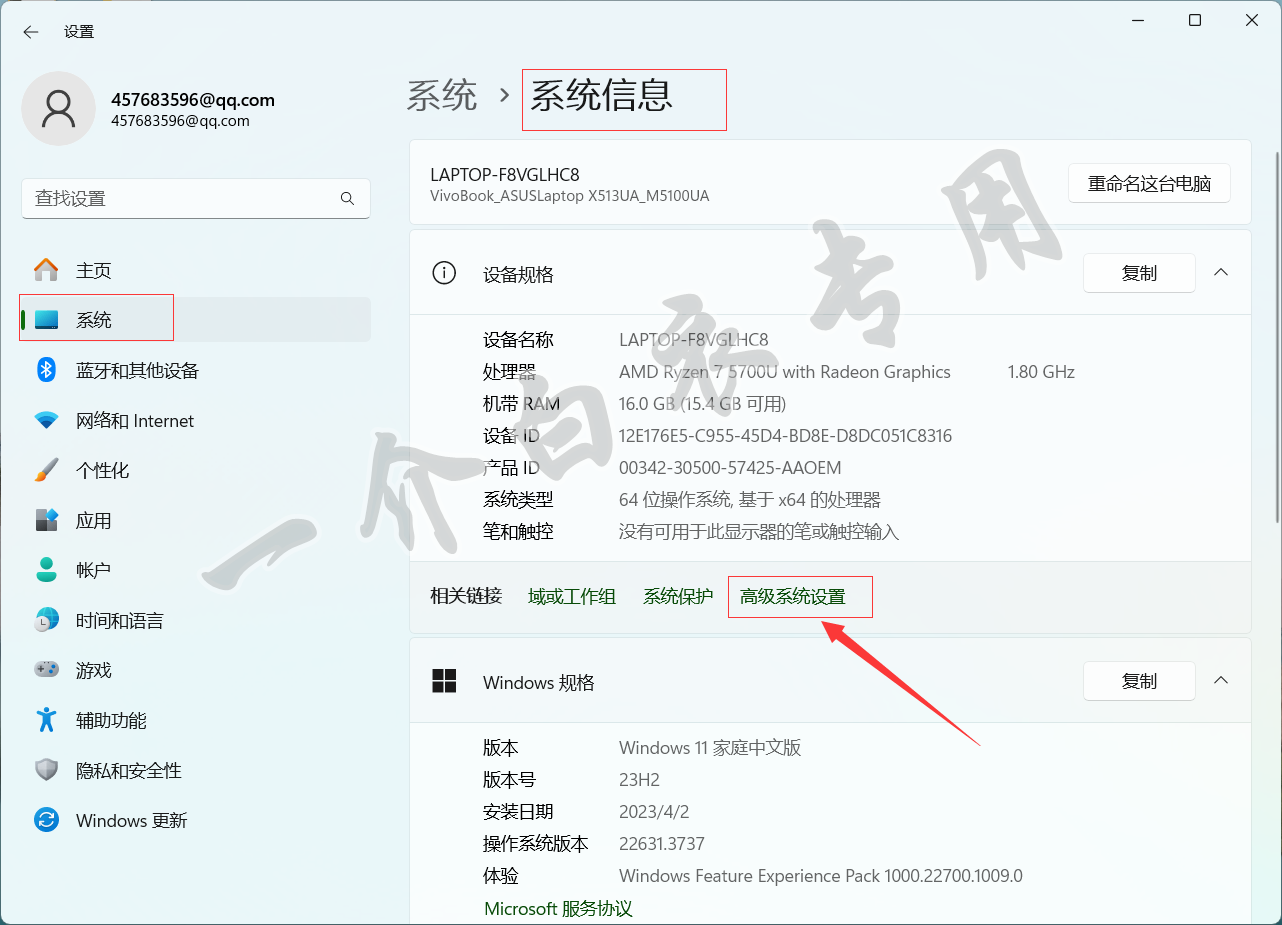
41.点击【环境变量】
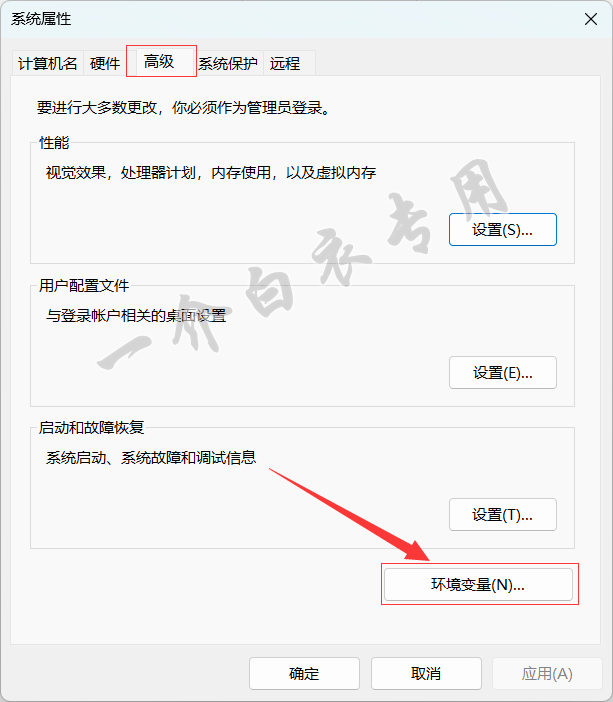
42.点击系统变量下面的【新建】
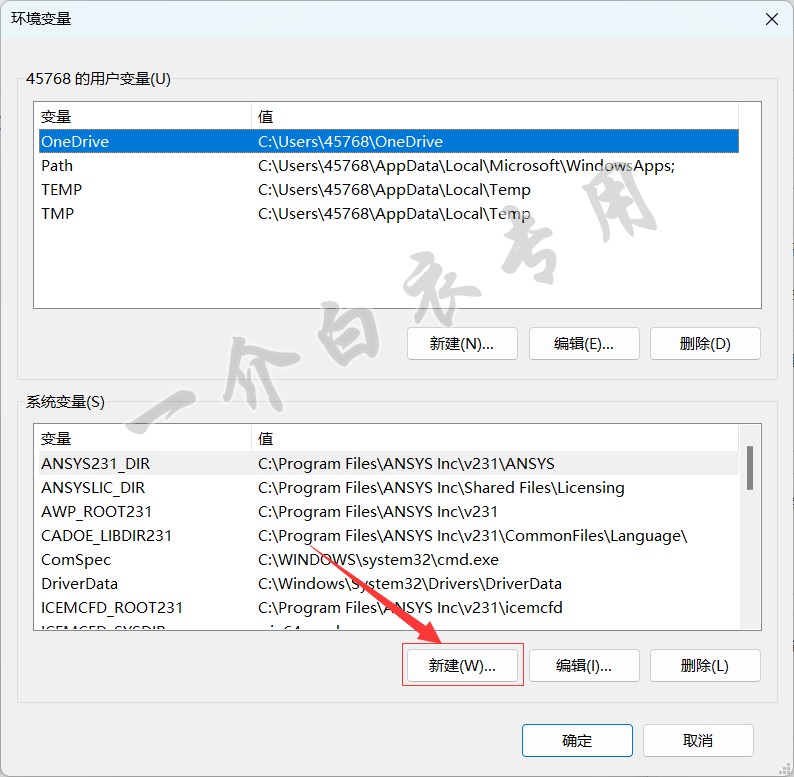
43.变量名处输入【ANSYSLMD_LICENSE_FILE】,变量值处输入【1055@localhost】,点击【确定】
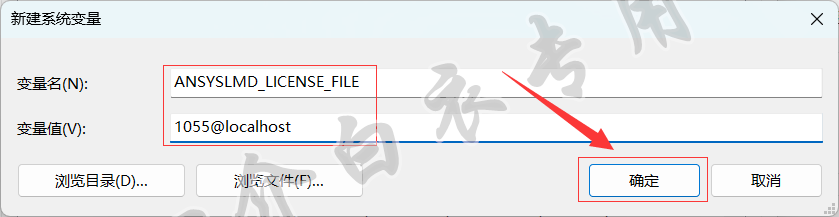
44.点击【确定】
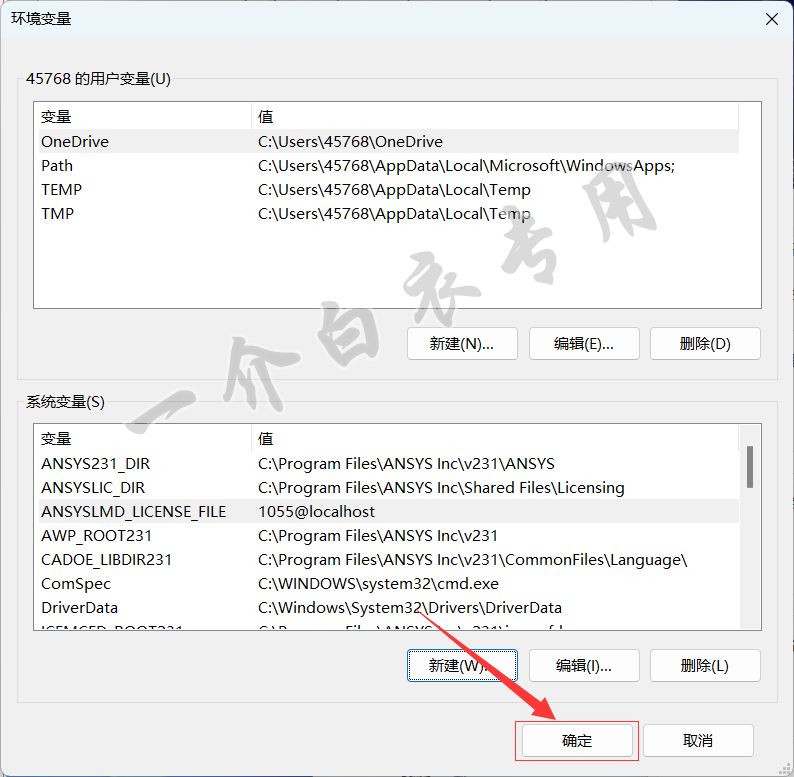
45.返回桌面,点击开始图标,然后点击【所有应用】,启动【Workbench 2023 R1】
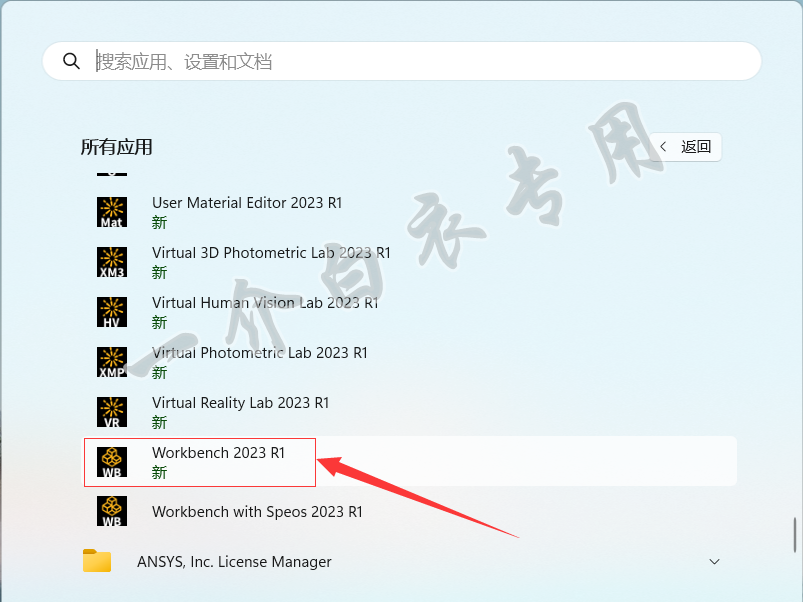
46.软件正常运行,安装完成
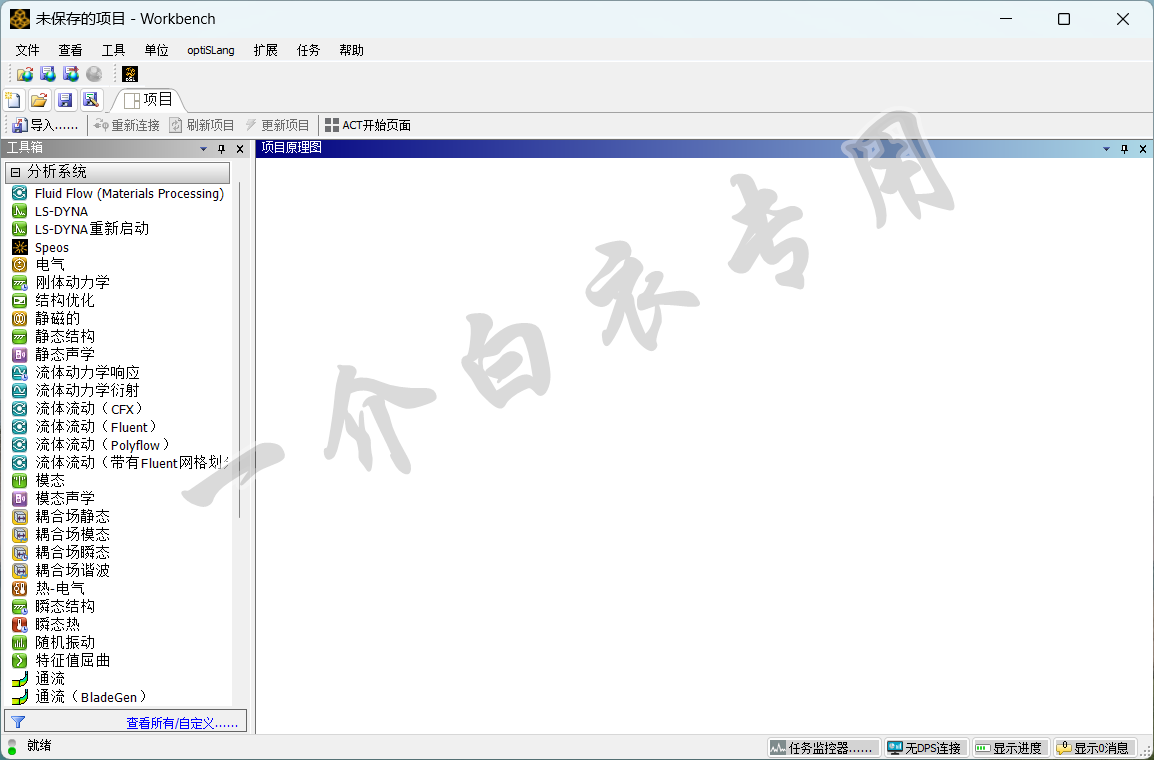
至此,ANSYS 2023 R1中文版软件下载安装及注册激活教程介绍完毕。